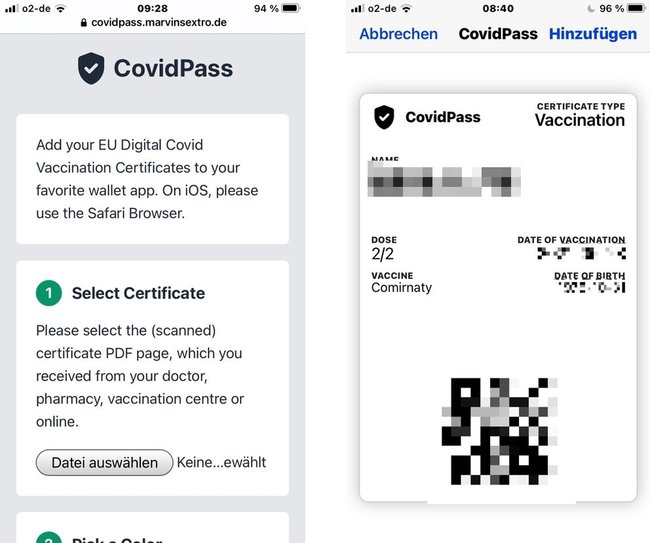Wer sein digitales Impfzertifikat vorzeigen will, muss dafür umständlich die Corona-Warn-App, luca-App oder CovPass-App öffnen. Eine Wallet-Integration bieten die Apps selbst zwar nicht, über einen kleinen Umweg kann man den digitalen Impfpass aber trotzdem zum Apple Wallet hinzufügen und auf der Apple Watch anzeigen.
Um den Impfpass zum Wallet hinzuzufügen, müsst ihr den Nachweis zunächst über den QR-Code von der Apotheke, eurem Arzt oder dem Impfzentrum in einer der genannten Apps digitalisieren. Ab iOS 15.4 kann man das digitale COVID-Zertifikat direkt in iOS zum Wallet und zur Health-App hinzufügen.
So bekommt man den Impfnachweis ins Wallet am iPhone
Um das Impfzertifikat im Wallet zu integrieren, geht wie folgt vor:
- Fotografiert den QR-Code für das Impfzertifikat mit der iPhone-Kamera ab. Ihr könnt hierfür zum Beispiel den Code von der Apotheke nehmen oder einen Screenshot im CovPass oder der Corona-Warn-App erstellen und das Bild anschließend vom iPhone auf den PC-Monitor übertragen.
- Die Kamera-App erkennt automatisch, dass es sich um den Code für den Impfnachweis handelt. Es werden die dazugehörigen Informationen, etwa der Impftermin und der genutzte Impfstoff, auf dem Bildschirm angezeigt.
- Bestätigt die Mitteilung in der Health-App.
- Ihr seht jetzt die Option „Zu Wallet und Health hinzufügen“. Einmal ausgewählt, bestätigt ihr mit „Fertig“. So wird der Impfnachweis in der Health-App gespeichert und ihr könnt schnell über die Wallet auf die entsprechenden Informationen zugreifen.
So lässt sich der Nachweis auch speichern
Falls der direkte Weg über die Health-App nicht funktioniert, hilft euch eine zusätzliche Anwendung, die Marvin Sextro, Informatikstudent der Leibniz-Universität in Hannover, programmiert hat.
So bekommt ihr Impfzertifikat auf die Apple Watch oder in euer Wallet auf dem iPhone:
- Erstellt zunächst einen Screenshot vom Impfpass-QR-Code in der Corona-Warn-App oder CovPass-App.
- Öffnet dann die Anwendung im Browser auf dem iOS-Gerät.
- Ladet den Screenshot über das dafür vorgesehene Feld hoch. Falls vorhanden, könnt ihr den Impfnachweis auch als PDF in die Web-App laden.
- Anschließend könnt ihr noch die Hintergrundfarbe für euren Impfpass im Wallet auswählen.
- Lest die Datenschutzerklärung durch und akzeptiert sie.
- Tippt auf die Option „Zum Wallet hinzufügen“.
- Ihr könnt jetzt die Information euren Impfstatus über das Wallet aufrufen.
Impfzertifikat auf der Apple Watch und im Wallet anzeigen
Anders als bei den Corona-Apps lässt sich die Information über die Impfung nun auch auf dem Sperrbildschirm abrufen. Drückt dafür zweimal die Seitentaste, um die Wallet-App anzuzeigen. Die Apps selbst müssen nicht geöffnet werden. Durch das Hinzufügen landet das digitale Impfzertifikat auch auf einer verbundenen Apple Watch. Um den Nachweis zukünftig vorzuzeigen, drückt einfach doppelt auf die untere Seitentaste der smarten Uhr und ruft die entsprechende Übersicht auf.
Der Entwickler versichert, dass die Daten lokal im Browser verarbeitet werden und der Vorgang mit den EU-Datenschutzrichtlinien vereinbar ist. Über die Browser-Sitzung hinaus sollen keine Daten gespeichert werden.
Impf-Zertifikat über TK-App ins Wallet übertragen
Wer bei der „Techniker Krankenkasse“ Mitglied ist, kann das COVID-Zertifikat in die TK-App hinzufügen. Mit dem Update auf Version 3.16 der App lässt sich das Impfzertifikat auch direkt hierüber zum Wallet hinzufügen. Dieser Weg eignet sich für alle, denen die oben beschriebene Methode zu umständlich oder zu unsicher ist, schließlich müssen die Daten hier nicht an einen privaten Anbieter übertragen werden. Die App der Techniker Krankenkasse kann kostenlos heruntergeladen und genutzt werden:
Der Nachweis über die Corona-Impfung kann direkt auf der Startseite über das Feld „Covid-19“-Zertifikat in der App gespeichert und anschließend ins Wallet übertragen werden.
Hat dir der Beitrag gefallen? Folge uns auf WhatsApp und Google News und verpasse keine Neuigkeit rund um Technik, Games und Entertainment.